È possibile selezionare uno o più oggetti utilizzando vari metodi. Se è già stato selezionato un elemento, è possibile selezionare rapidamente l’oggetto precedente o successivo nell’ordine z (gruppo).
Modifica tutti i livelli e il comportamento di selezione
Il comportamento di selezione dipende dall’impostazione corrente di Modifica tutti i livelli nel menu Preferenze pannello del pannello Livelli:
- Quando l’opzione Modifica tutti i livelli è attiva (impostazione predefinita), il comando selezionerà gli oggetti su tutti i livelli e sottolivelli.
- Quando l’opzione Modifica tutti i livelli è disabilitata, vengono selezionati solo gli oggetti sul livello corrente. Gli oggetti all’interno dei sottolivelli non vengono selezionati.
Tipi di caselle di selezione
Per alcune forme (ad esempio le forme a stella), al momento della creazione viene generato un Rettangolo base, che consente di includere l’intervallo di dimensioni potenziali differenti per la forma quando si creano delle variazioni di tale forma. Tuttavia, se necessario, è possibile passare temporaneamente a un riquadro di delimitazione “più contenuto” denominato Limiti regolari. Quest’ultimo è utile per ridimensionare con precisione una forma utilizzando le maniglie di angoli/bordi su un altro oggetto o elemento della pagina.
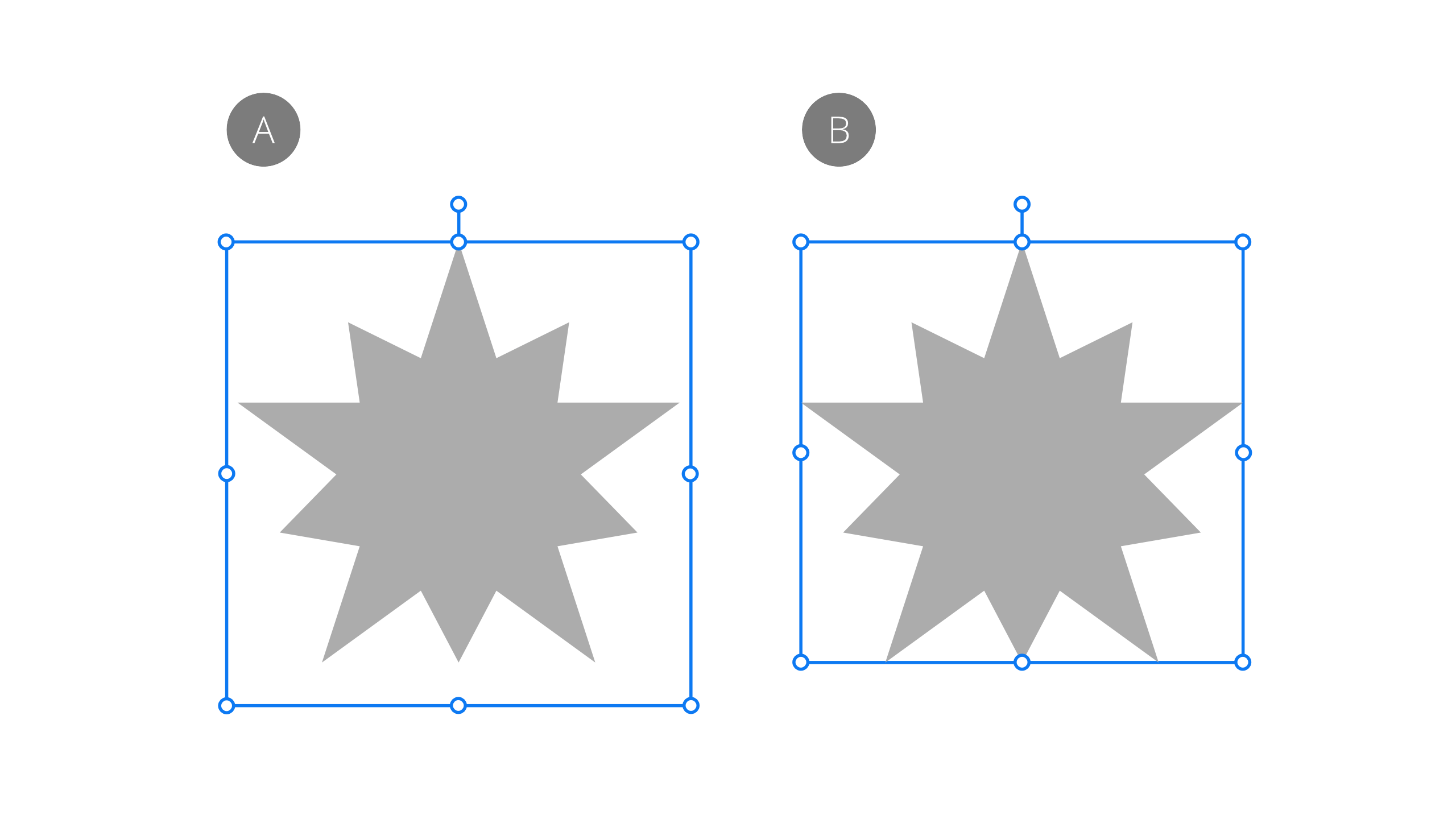
Per effettuare selezioni ruotate multiple di oggetti o livelli pixel, è possibile riorientare temporaneamente la casella di selezione per la selezione verticale continuando a utilizzare il tipo Limiti regolari. Altrimenti, la casella di selezione rimarrà trasformata con gli elementi trasformati (utilizzando il tipo Rettangolo base).
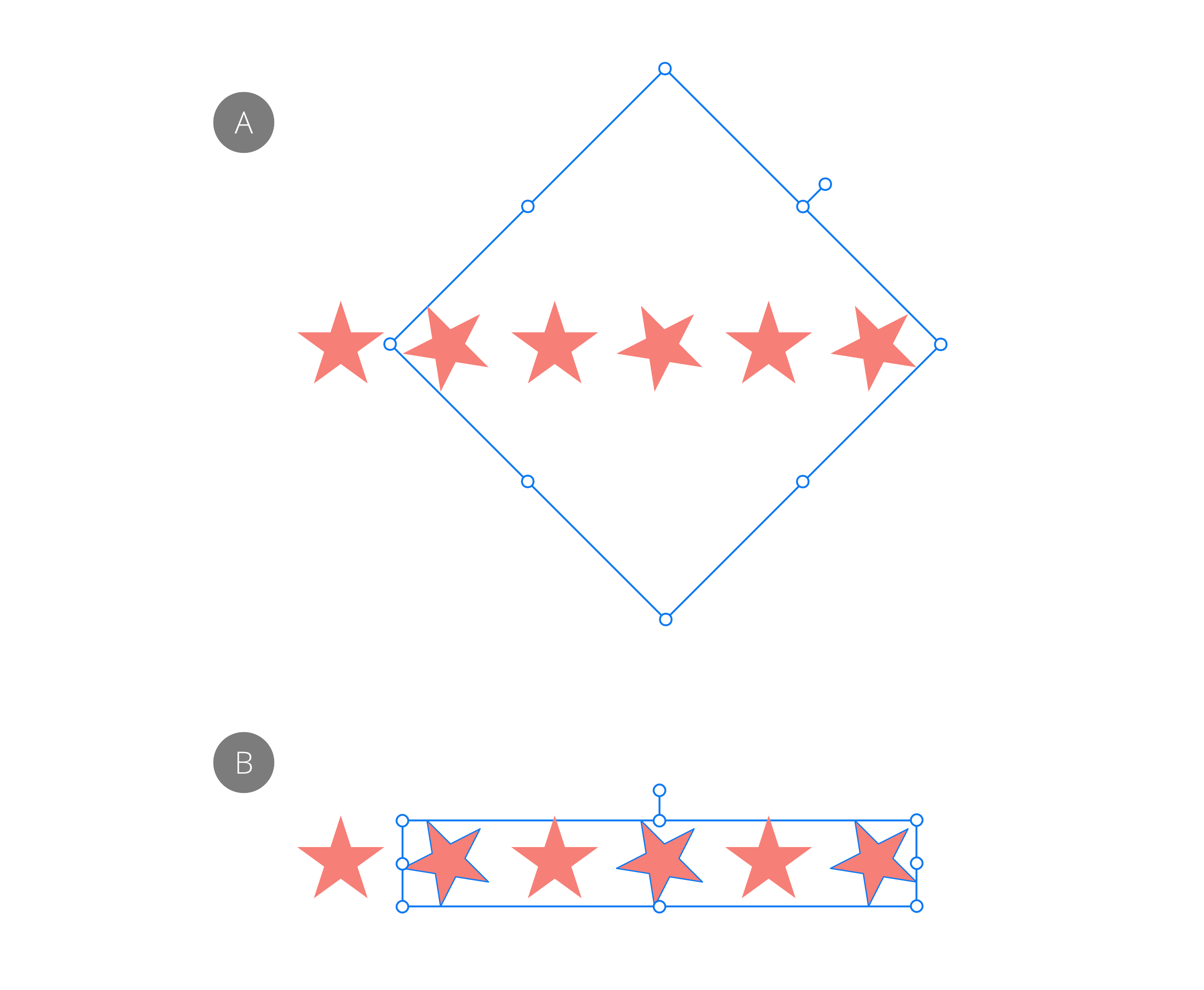
È possibile impostare in modo permanente la casella di selezione dell’oggetto in modo che sia orientata rispetto ai bordi orizzontali e verticali della pagina. L’oggetto rimane inalterato. Quando si riselezionano nuovamente gli elementi, alla casella di selezione non verrà applicata la rotazione.
Se si utilizzano griglie assonometriche, anche il tipo di casella di selezione aggiuntiva Limiti planari, che corrisponde alla griglia corrente, può essere scambiato e reso permanente, se necessario.